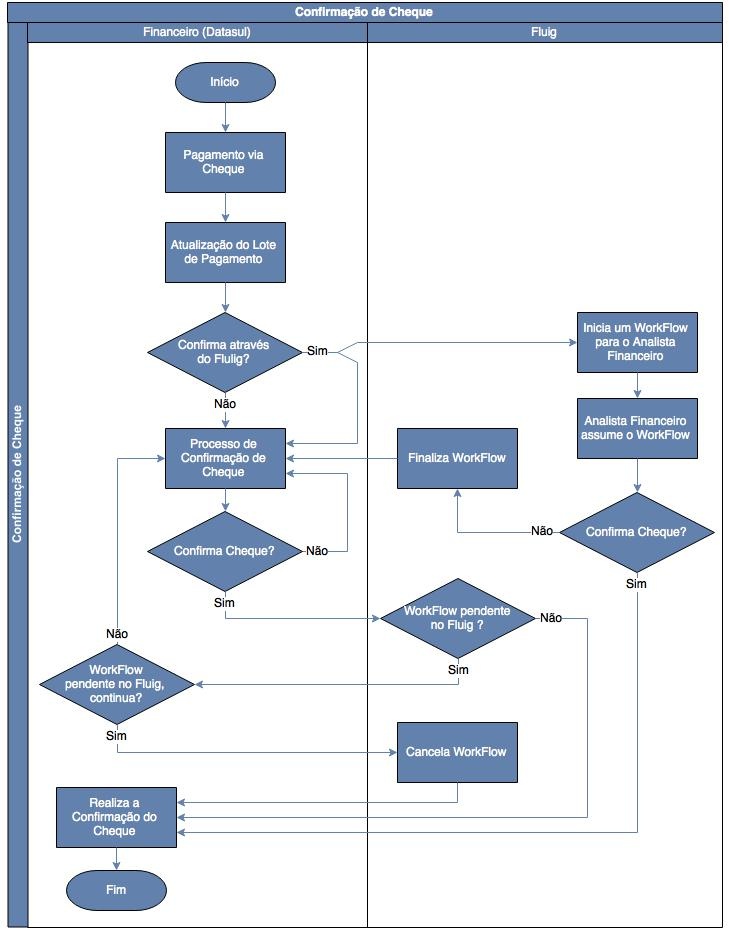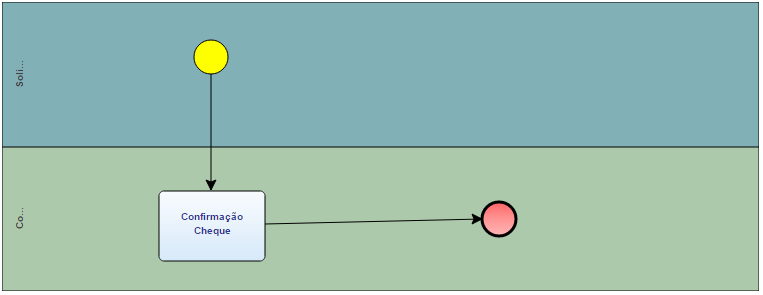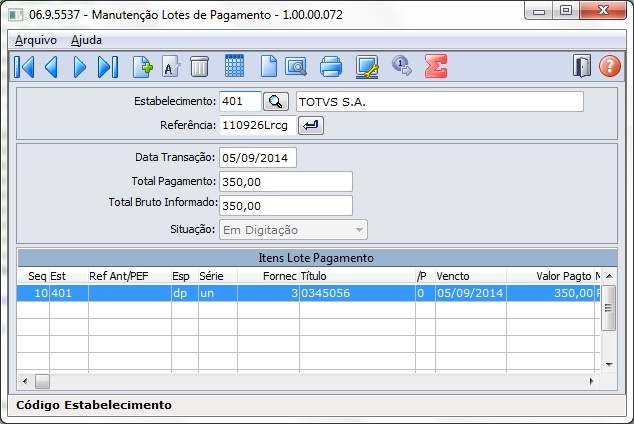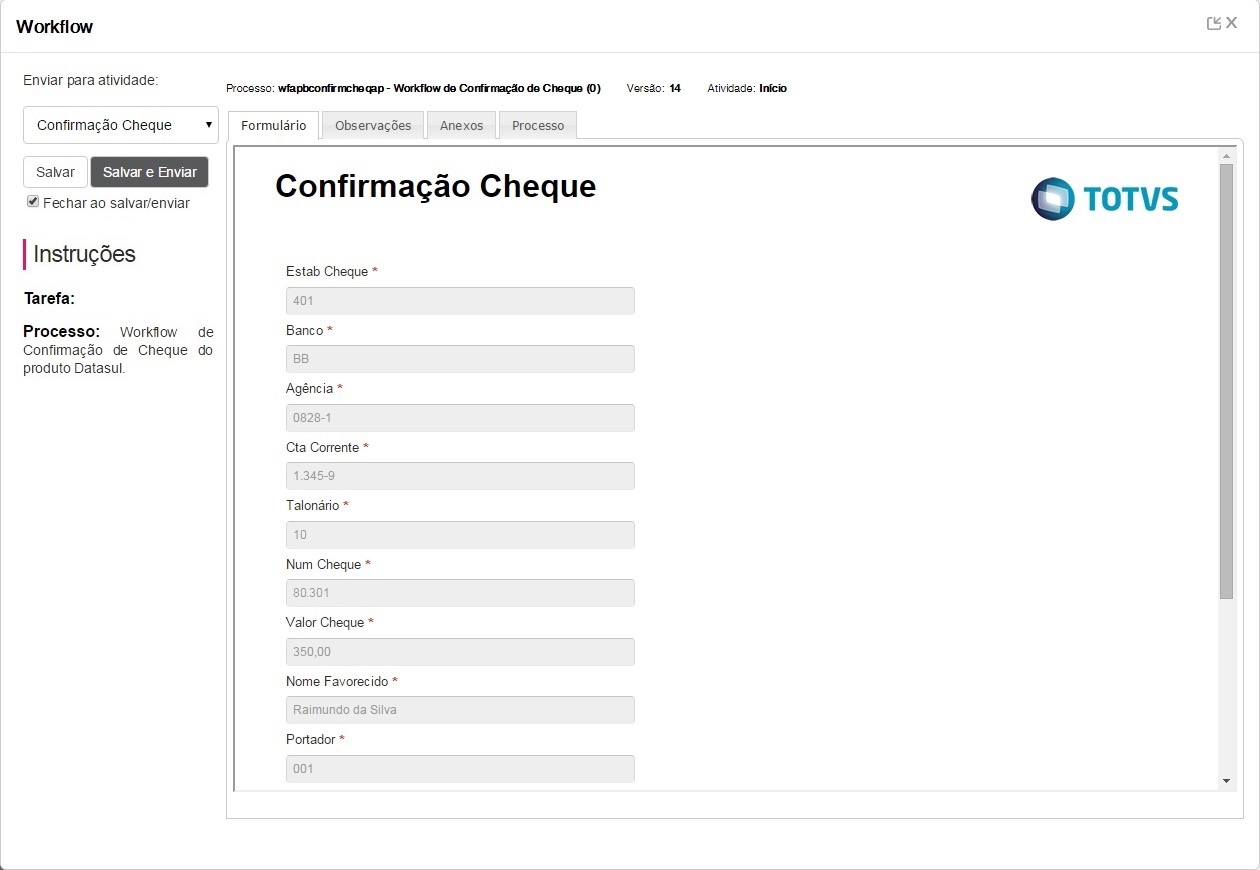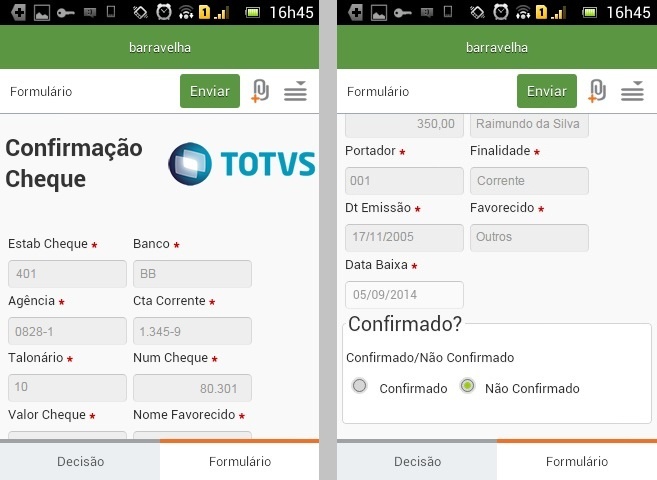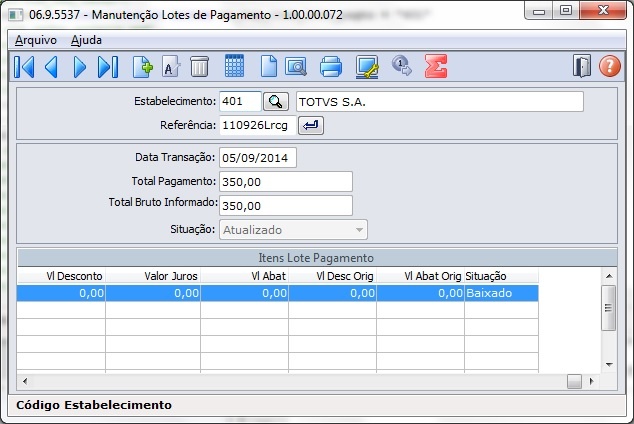Índice
Objetivo
Este workflow é a externalização do processo de confirmação de cheque. Onde a confirmação também pode ser feita por meio do Fluig, além do ERP. Ao realizar um pagamento via cheque, caso o usuário informe que a confirmação pode ser feita pelo Fluig é iniciado automaticamente um workflow de confirmação. E, quando o mesmo é confirmado, o Fluig envia a informação ao ERP para que o lote seja liberado para pagamento.
(*) – Este workflow também está disponível para o mobile.
Benefícios
Os principais benefícios na utilização deste processo são:
- Rastreabilidade;
- Governança.
Processo workflow
Atividades do Processo
Atividade: Início
Descrição: Envio para Confirmação
Instruções: Envio para Confirmação.
Atividade: Confirmação Cheque
Descrição: O Analista Financeiro Confirma ou não o Cheque
Instruções: Serão mostradas as informações referentes ao Cheque que poderá ser confirmado.
Atividade: Fim
Descrição: Integração com o ERP
Instruções: Efetiva a Confirmação do Cheque no ERP.
Como Utilizar
- O Usuário acessa o Programa de Pagamento via Caixa ou Cheque (apb711aa);
Cria um Lote de Pagamento e Inclui os Títulos;
- Ao atualizar o Lote de Pagamento, caso exista algum Título onde o pagamento será via Cheque, será questionado ao Usuário se ele deseja enviar a confirmação para do Fluig;
Se a confirmação não foi enviada ao Fluig, segue o fluxo normal que já existe.
Se a confirmação for enviada para o Fluig, será criado um novo Processo de WorkFlow para o Grupo “Analista Financeiro” e o código da solicitação será apresentada ao Usuário.
Mesmo que a confirmação seja enviada para o Fluig, ela ainda poderá ser feita pelo ERP (apb715aa);
- Caso o usuário tente realizar a confirmação através do ERP e a solicitação esteja pendente no Fluig, será questionado ao usuário se ele deseja cancelar a solicitação no Fluig;
- Caso ele confirme a atualização pelo ERP, a solicitação será cancelada no Fluig;
- Caso ele responda que não, a confirmação ficará pendente.
Um Usuários pertencente ao Grupo “Analista Financeiro” assume a tarefa do WorkFlow.
Para fazer a Confirmação do Cheque, o Analista Financeiro informa a Data da Baixa e marca a opção “Confirmado?”;
- Se o Analista Financeiro não marcar a opção “Confirmado?” e enviar o WorkFlow para a próxima etapa, o WorkFlow será finalizado, a confirmação ficará pendente e deverá ser feita pelo ERP.
A Confirmação também poderá ser feita através do Aplicativo Mobile do Fluig.
- Após a confirmação, o Título será baixado no ERP.
Como Instalar
Fluig
Instalar o ambiente de Desenvolvimento Fluig
Para realizar a instalação do Processo BPM é preciso ter instalado o TDS (TOTVS Developer Studio) e o plugin do FLUIG para o mesmo. Para instalar o TDS e o plugin do FLUIG visite esta página que contém detalhes para tal: Guia de instalação fluig Studio.
Buscar os Arquivos para Instalação do Processo BPM
O nome do arquivo para instalação do processo BPM é: wfapbconfirmcheqap.zip. Ele se encontra dentro do diretório de expedição dos arquivos progress.
Na seguinte estrutura: ems5/fluig/process
Abrir o Arquivo do Instalação do Processo BPM no TDS
No link estão as instruções de como fazer a abertura do arquivo do processo BPM dentro do TDS.
Importação e exportação de projeto no Fluig Studio.
Componentes dos Processos BPM
Processo BPM | Confirmação de Cheque | |
|---|---|---|
Tipo Arquivo | Nome do Arquivo | Descrição |
Formulário | wfapbconfirmcheqap.html | Formulário principal, contendo as informações para Confirmação de Cheque. |
Evento Formulário | displayFields.js | Regras executadas ao mostrar os campos do formulário. |
Evento Formulário | validateForm.js | Regras executadas ao validar o formulário. |
Java Script Formulário | wfapbconfirmcheqap.js | Funções referente ao formulário principal do WorkFlow. |
Propriedades Formulário | wfapbconfirmcheqap_en_US.properties | Arquivo com as literais para apresentação no idioma Inglês. |
Propriedades Formulário | wfapbconfirmcheqap_es.properties | Arquivo com as literais para apresentação no idioma Espanhol. |
Propriedades Formulário | wfapbconfirmcheqap_pt_BR.properties | Arquivo com as literais para apresentação no idioma Português. |
Formulário Mobile | wfapbconfirmcheqap_ecmmobile.html | Formulário para aparelhos móveis. |
Propriedades Formulário Mobile | wfapbconfirmcheqap_ecmmobile_en_US.properties | Arquivo com as literais para apresentação no idioma Inglês. |
Propriedades Formulário Mobile | wfapbconfirmcheqap_ecmmobile_es.properties | Arquivo com as literais para apresentação no idioma Espanhol. |
Propriedades Formulário Mobile | wfapbconfirmcheqap_ecmmobile_pt_BR.properties | Arquivo com as literais para apresentação no idioma Português. |
Diagrama Processo | wfapbconfirmcheqap.process | Diagrama do processo Confirmação de Cheque. |
Evento Processo | wfapbconfirmcheqap.beforeCancelProcess.js | Regras executadas antes de cancelar o Processo. |
Evento Processo | wfapbconfirmcheqap.beforeStateEntry.js | Regras executas antes de entrar na próxima atividade do Processo. |
Evento Processo | wfapbconfirmcheqap.beforeTaskSave.js | Regras executas antes de salvar as informações do Processo. |
Envio do Processo BPM para o Fluig
Uma vez instalado TDS deve de importar o Processo BPM para o TDS para manipularmos e posteriormente importá-lo para o servidor Fluig do cliente. Para importar o Workflow siga os passos explicados nesta página:Importação e exportação de projeto no Fluig Studio.
ERP
A seguir são apresentados links para as configurações necessárias para a integração do ERP com o Fluig. Uma vez feita essa configuração, não há necessidade de efetuar novamente a mesma.
Criação do aplicativo Datasul no Identity
Efetuar a parametrização do aplicativo Datasul para utilizar o Fluig Identity, conforme descrito no documento Itentity - Criação de Aplicativo.
Sincronizar os dados com Identity
Efetuar a sincronização dos dados conforme descrito no documento Itentity - Linha Datasul.
Configuração no Datasul para Integração com o Fluig
Integrar rotinas da linha Datasul com o Fluig para criação de processos permitindo ao cliente trabalhar com a rotina como uma solicitação com atribuição de responsáveis por atividade utilizando o workflow do Fluig para controle de prazo de conclusão, acompanhamento e notificação de responsável e requisitante, sendo as informações enviadas no final do processo para a linha de produtos Datasul para persistência. Veja no neste link como Configurar.
Considerações
Informamos que é de suma importância conhecimento técnico para implantação do componente no Fluig. Caso necessite, sugerimos aquisição de horas de consultoria para auxiliar na Implantação desses componentes junto ao canal TOTVS que lhe atende ou através da Fluig Store.
Todos os produtos comercializados e distribuídos na Fluig Store possuem como pré-requisito a plataforma Fluig para funcionamento.
Acesse esse link para mais informações sobre a Instalação de Workflow.